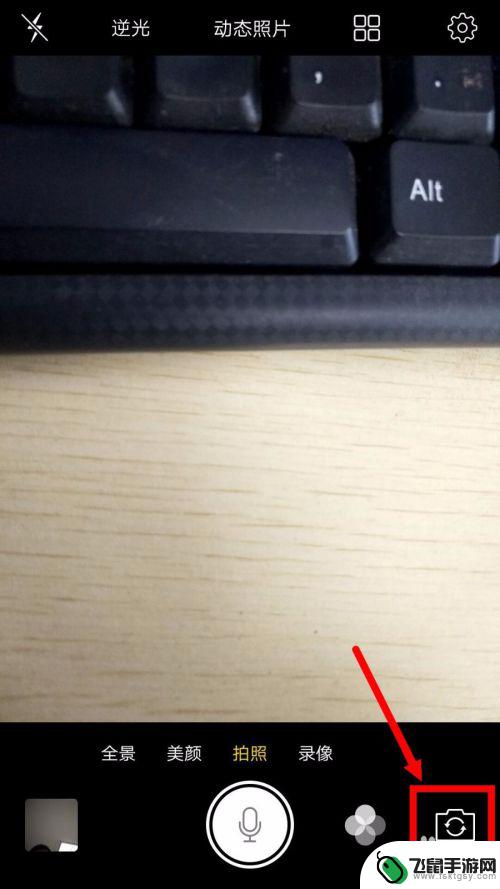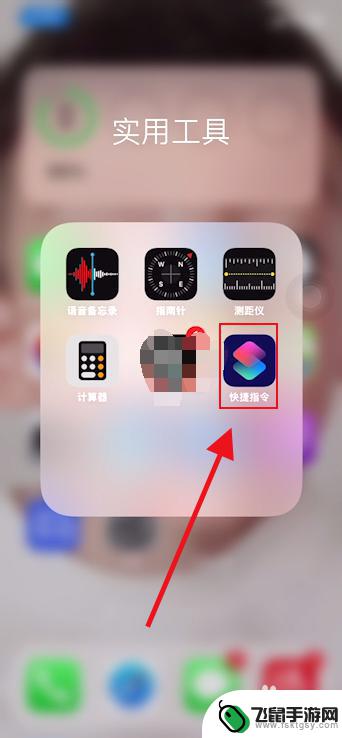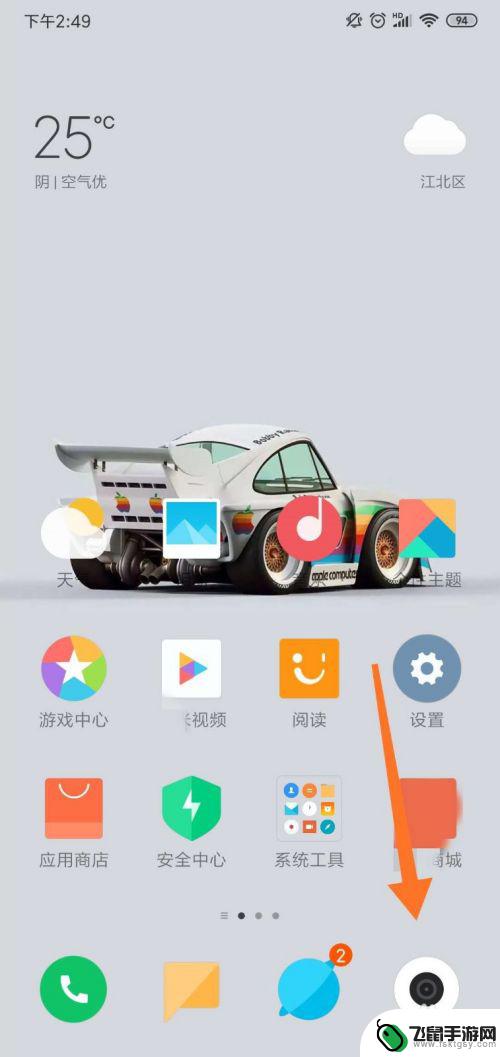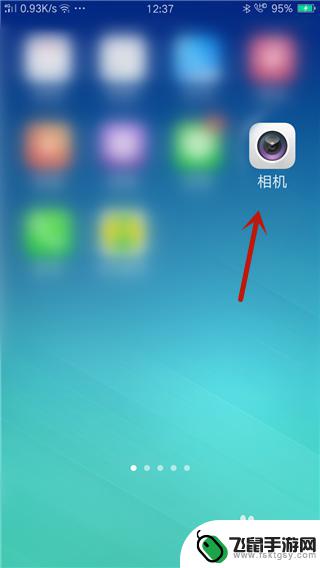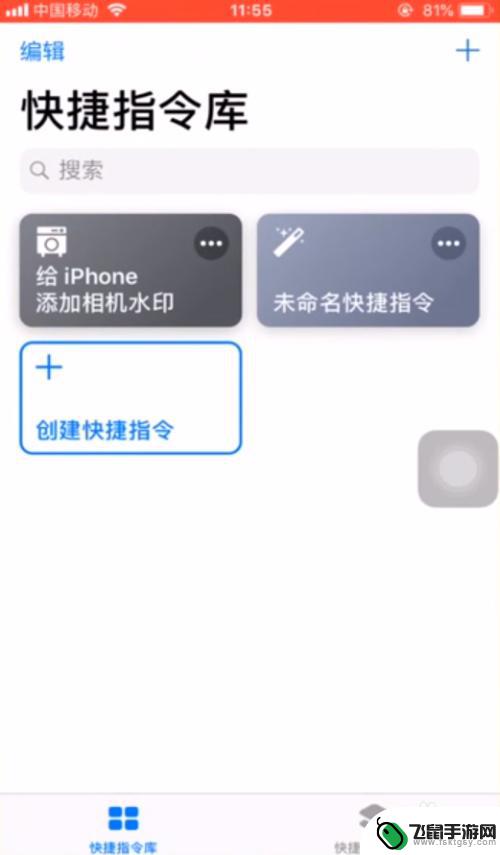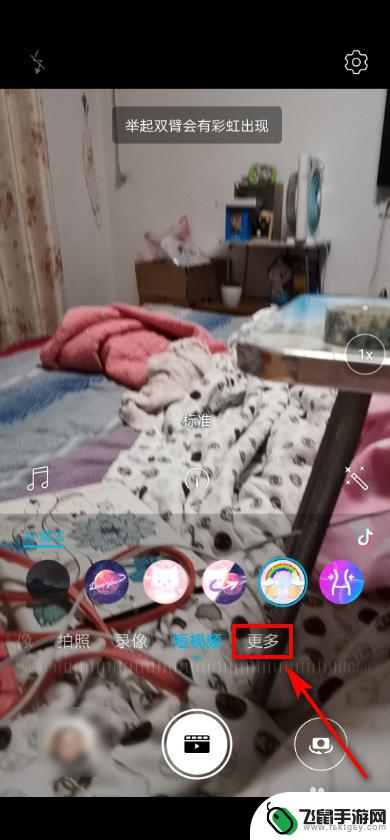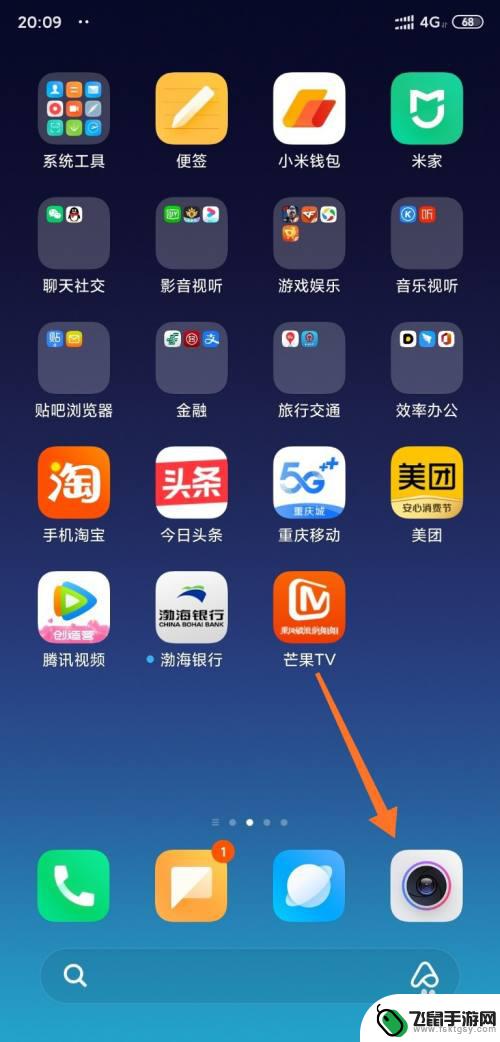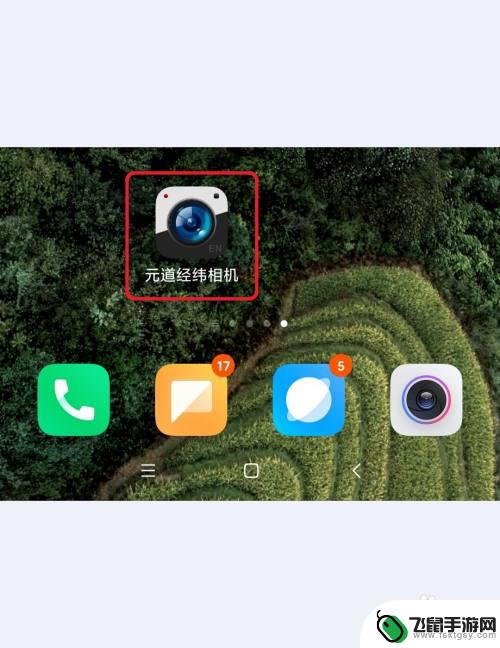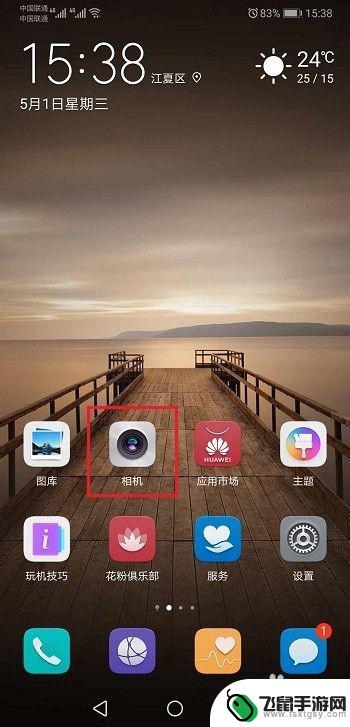苹果6splus手机拍照水印怎么设置 苹果手机拍照设置水印教程
时间:2024-07-28来源:飞鼠手游网
苹果6splus手机拍照水印怎么设置?苹果手机拍照设置水印教程是许多摄影爱好者关注的问题,在拍摄美丽风景或者精彩瞬间时,添加水印可以保护照片的版权,同时也能让观众知道照片的来源。苹果手机自带的相机应用中并没有直接设置水印的功能,但可以通过一些第三方应用来实现。在这篇文章中我们将介绍如何在苹果6splus手机上设置拍照水印,让您的照片更具个性和专业感。
苹果手机拍照设置水印教程
方法如下:
1.打开苹果手机之后,解锁手机并进入桌面。找到桌面上的快捷指令选项,点击快捷指令。
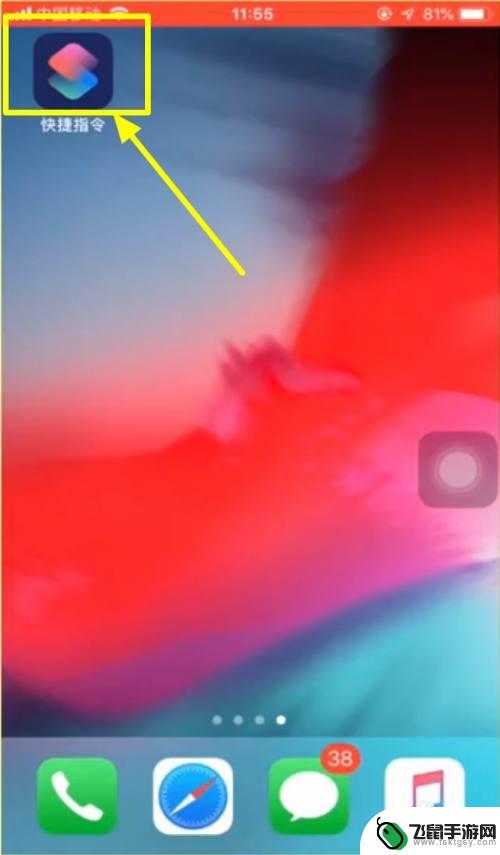
2.在快捷指令库页面里面,找到给iPhone添加相机水印按钮。然后点击选择。
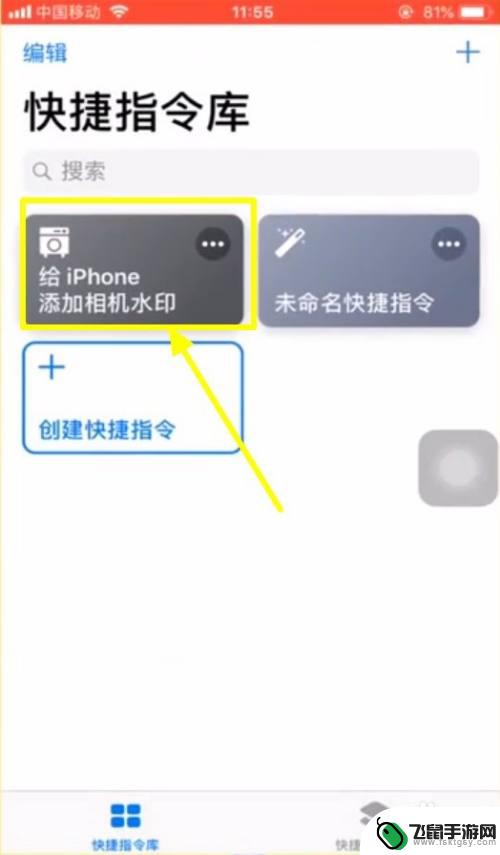
3.这时候就会出现一个页面,在这个页面里面。有两个选项,点击拍照添加水印。
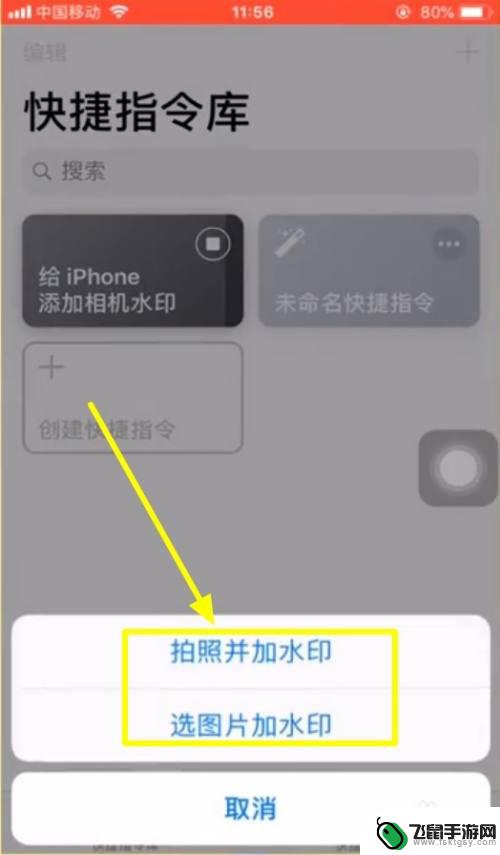
4.点击拍照添加水印之后,系统会弹出访问相机的请求,点击好选项。
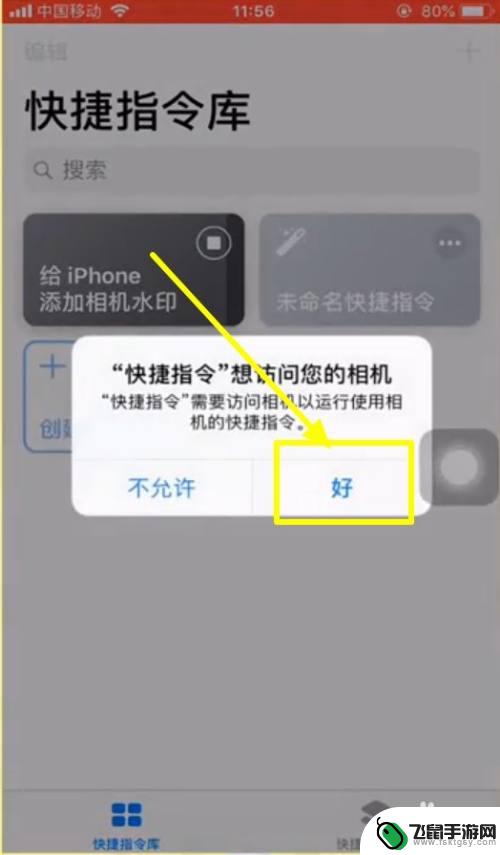
5.相机随后打开,进行拍照,拍照后点击使用。
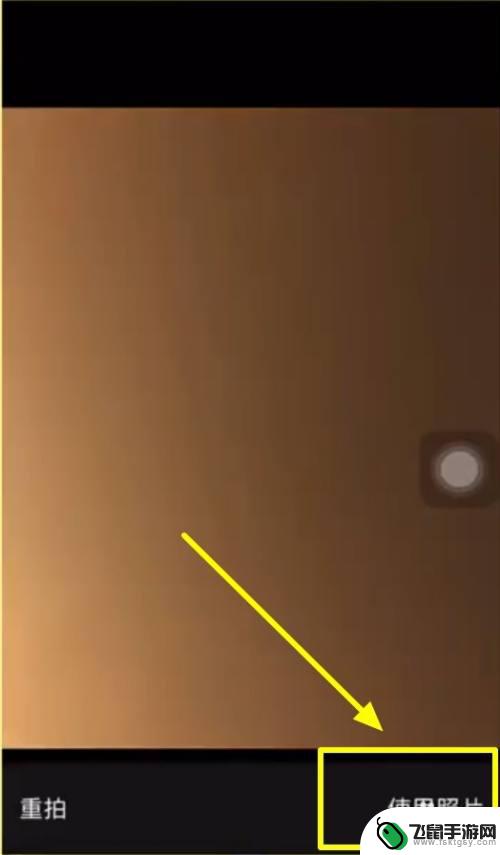
6.然后返回快捷指令库,点击创建快捷指令。
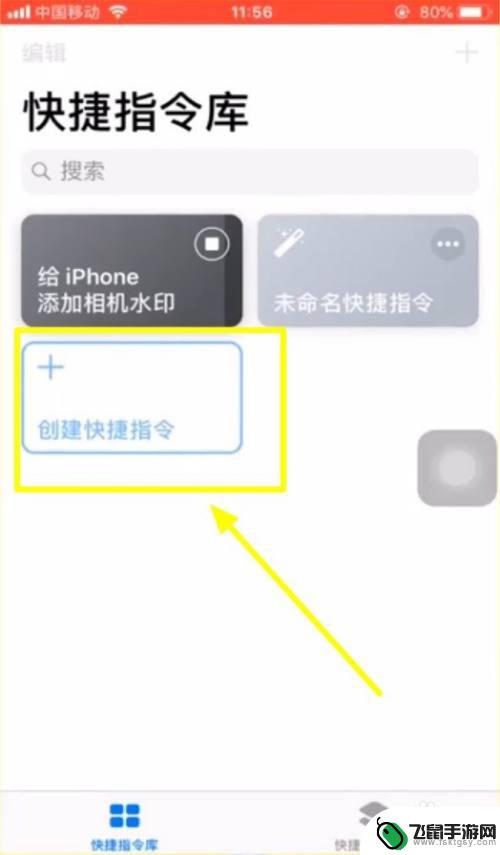
7.根据自己的手机情况,选择手机的型号与水印的颜色。
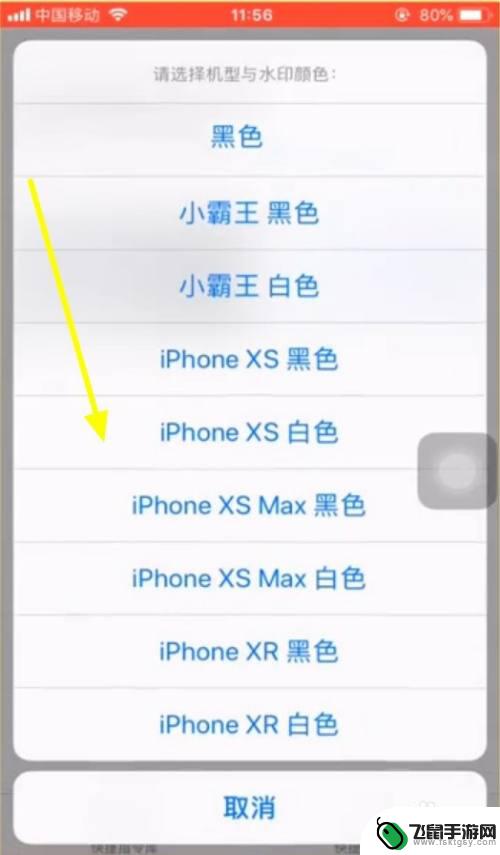
8.这时候就能看到照片上出现了水印。
9.点击左上角的完成即可。
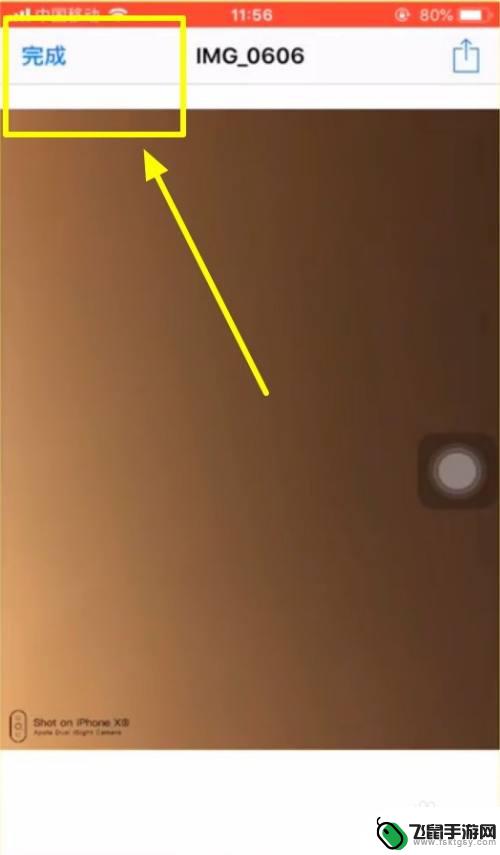
以上就是苹果6splus手机拍照水印设置的全部内容,如果遇到此问题,您可以按照以上步骤解决,操作简单快速,一步到位。